„VisualBee nou” bara de instrumente de la „VisualBee New” este un program adware și hijacker de browser rău intenționat care efectuează redirecționări de navigare și afișează reclame și oferte speciale de la furnizori necunoscuți. Când "VisualBee Nou" toolbaris instalat, modifică pagina de pornire a browserului dvs. (la: search.conduit.com) și setările acestuia și instalează o bară de instrumente inutilă în interiorul browserului dvs.
Alte simptome ale VisualBee nou” Infectarea barei de instrumente sunt probleme de conexiune la internet, performanța lentă a computerului și existența fișierului „PriceGongIE.dll” în cadrul următoarei căi:
“C:\Utilizatori\
VisualBee Nou bare de instrumente sunt incluse în alte programe de instalare de software, iar compania susține că programul personalizează experiența web pe internet.
A sterge "Noua bară de instrumente VisualBee” software de pe computer, urmați pașii de mai jos:
* Faceți clic Aici pentru a vedea un videoclip detaliat despre cum să eliminați Noua bară de instrumente VisualBee.

Cum se elimina "VisualBee” software de pe computer:
Pasul 1. Dezinstalați aplicațiile instalate din "VisualBee Nou” din panoul de control.
1. Pentru a face acest lucru, accesați Start > Panou de control.
{start > Setări > Panou de control. (Windows XP)}

2. Faceți dublu clic pentru a deschide „Adăugați sau eliminați programe” dacă aveți Windows XP sau
“Programe si caracteristici” dacă aveți Windows 8, 7 sau Vista.

3. În lista de programe, găsiți și Eliminați/dezinstalați aceste aplicații:
A.Noua bară de instrumente VisualBee (De VisualBee Nou ) *
Înștiințare*: La Noua bară de instrumente VisualBee fereastra de dezinstalare, faceți clic pe a doua opțiune pentru a elimina complet Noua bară de instrumente VisualBee .
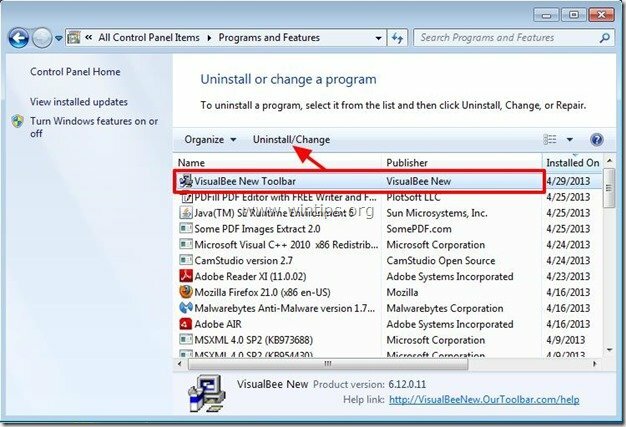
Pasul 2. Elimina "Noua bară de instrumente VisualBee” și restabiliți setările browserului dvs. de internet.
Internet Explorer, Google Chrome, Mozilla Firefox
Internet Explorer
Cum să eliminați „Bara de instrumente VisualBee New”. din Internet Explorer și restabiliți setările de căutare IE.
1.Deschideți Internet Explorer si apoi deschide "optiuni de internet”.
Pentru a face acest lucru din meniul de fișiere al IE, alegeți „Instrumente” > “optiuni de internet”.
Înștiințare*: În cele mai recente versiuni de IE, apăsați butonul „Angrenajpictograma”.  în dreapta sus.
în dreapta sus.

2. Apasă pe "Avansat” fila.

3. Alegeți „Resetează”.

4. Verificați (pentru a activa) „Ștergeți setările personalecaseta ” și alegeți ”Resetează”.

5. După finalizarea acțiunii de resetare, apăsați „Închide” și apoi alegeți „O.K” pentru a ieși din opțiunile Internet Explorer.

6. Reporniți browserul.
7. Redeschideți Internet Explorer și din meniul de fișiere al IE, alegeți „Instrumente” > “Gestionați suplimente”.

8. Alegeți „Bare de instrumente și extensii” pe panoul din stânga și apoi dezactivați toate "Noua bară de instrumente VisualBee” extensii.
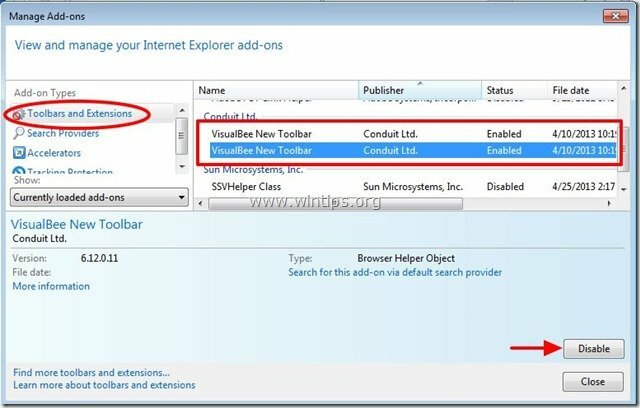
9. Click pe "Căutați furnizori” din panoul din stânga. Mai întâi alegeți și „Setați ca implicit„furnizor de căutare alt motor de căutare decât „VisualBee Noua căutare web personalizată”.
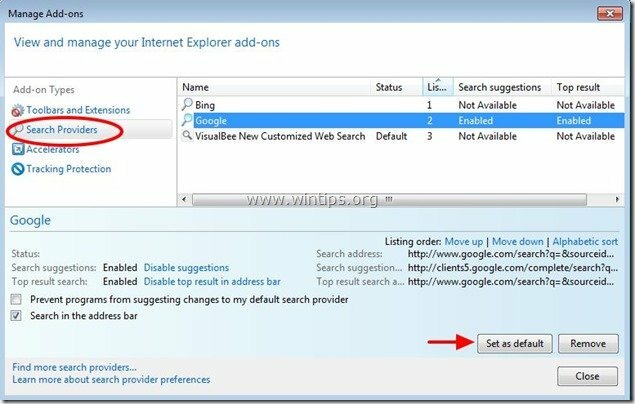
10. Apoi alegeți „VisualBee Noua căutare web personalizată” și faceți clic Elimina.
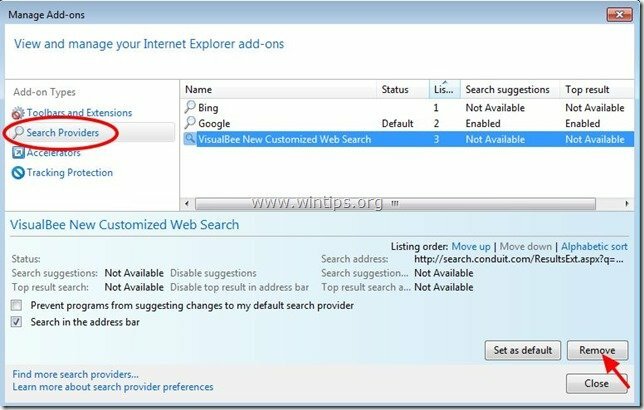
9. Închideți toate ferestrele Internet Explorer și continuați Pasul 3.
Google Chrome
Cum să eliminați „Bara de instrumente VisualBee New”. din Google Chrome și restabiliți setările de căutare Chrome.
1. Deschide Google Chrome și accesează meniul Chrome  si alege "Setări".
si alege "Setări".
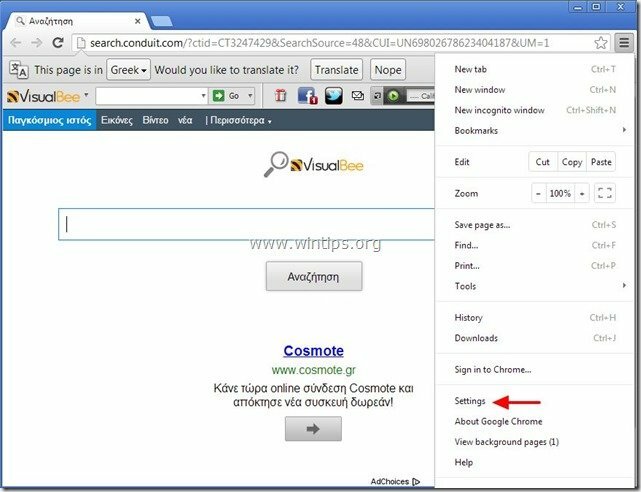
2. Găsi "La inceput" secțiunea și alegeți "Alege pagini".
![remove-visualbee-toolbar-chrome[3] remove-visualbee-toolbar-chrome[3]](/f/f831cdff68048c25742ab22565fd35b4.jpg)
3.Șterge "search.conduit.com" din paginile de pornire apăsând butonul "Xsimbolul " din dreapta.

4.Setați pagina de pornire preferată (de exemplu. http://www.google.com) și apăsați „O.K".

5. Sub "Aspect„, bifați pentru a activa „Arata butonul acasa” și alegeți „Schimbare”.
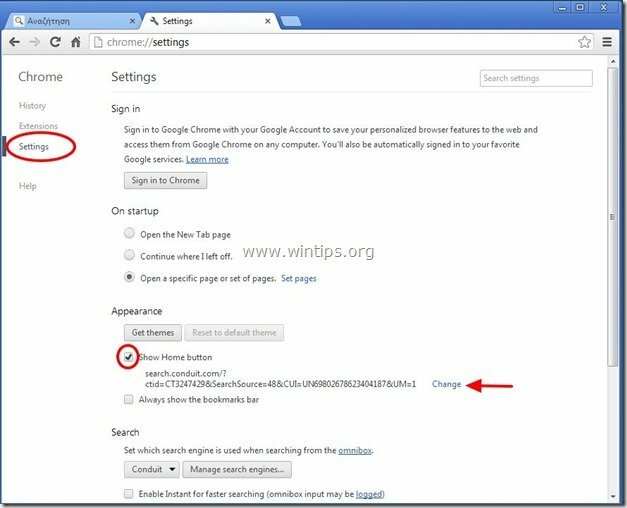
6.Șterge „search.conduit.com” intrare din “Deschide această pagină" cutie.
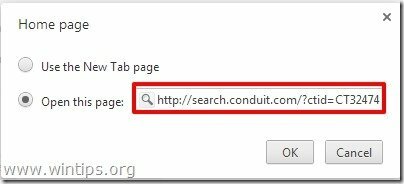
7.Tip (dacă vrei) ai preferat pagina web pentru a deschide când apăsați tasta „pagina principalabutonul ” (de ex. www.google.com) sau lăsați acest câmp necompletat și apăsați „O.K”.

5. Mergi la "Căutare" secțiunea și alegeți "Gestionați motoarele de căutare".
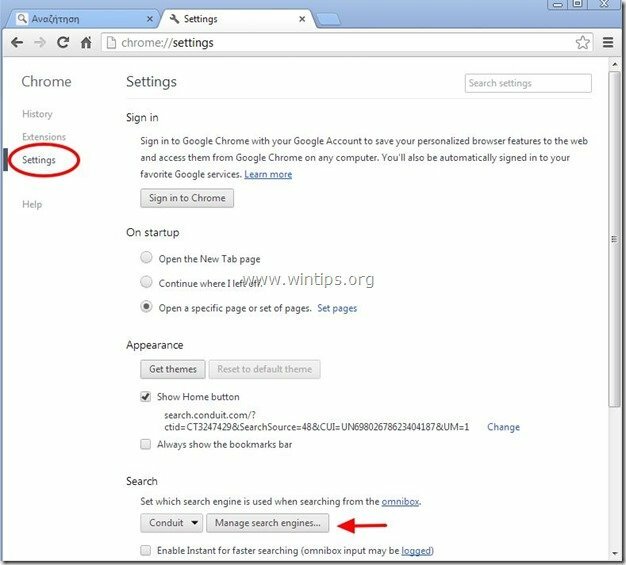
6.Alegeți motorul de căutare implicit preferat (de exemplu, căutare Google) și apăsați „Face implicit".

7. Apoi alegeți „search.conduit.com" motorul de căutare și scoateți-l prin apăsarea butonului „Xsimbolul " din dreapta. alege "O.K" a inchide "Motoare de căutare" fereastră.

8. alege "Extensii" pe stanga.

9. În „Extensii" Opțiuni elimina „“VisualBee Nou” extensie făcând clic pe pictograma de reciclare din dreapta.
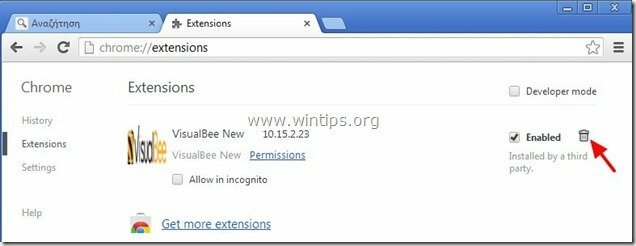
10. Închideți toate ferestrele Google Chrome și proceed la Pasul 3.
Mozilla Firefox
Cum să eliminați „Bara de instrumente VisualBee New”. din Mozilla Firefox și restabiliți setările de căutare din Firefox..
1. Click pe "Firefox” butonul de meniu din partea stângă sus a ferestrei Firefox și mergeți la “Ajutor” > “Informatii de depanare”.

2. În „Informatii de depanarefereastra, apăsați pe „Resetați Firefoxbutonul pentru a resetați Firefox la starea implicită.

3. Presa "Resetați Firefox” din nou.

4. După finalizarea lucrării de resetare, Firefox repornește.
5. Din meniul Firefox, accesați „Instrumente” > “Gestionați suplimente”.

6. Alege „Extensii” în stânga și apoi asigurați-vă că „VisualBee Nou„extensiile nu există. *
* Dacă "VisualBee Nou"” există extensii, apoi selectați „VisualBee Nou” referință și alegeți „Elimina”.
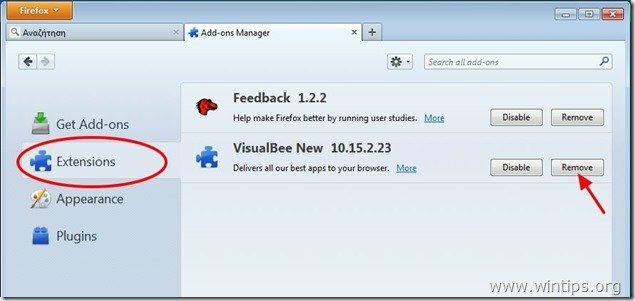
7. Alegeți „Pluginuri” în stânga și asigurați-vă că ”Pluginul Conduit” nu există, altfel dezactivați-l apăsând pe „Dezactivațibutonul ”.
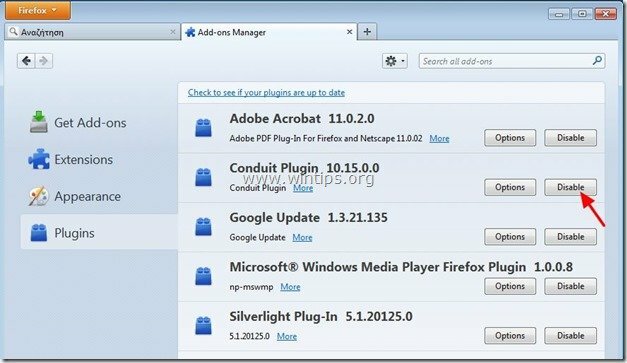
8.Închideți tot Firefox ferestre și treceți la urmatorul pas.
Pasul 3: Curățați intrările rămase din registry folosind „AdwCleaner”.
1. Descărcați și salvați „AdwCleaner” pe desktop.

2. Închideți toate programele deschise și Dublu click a deschide „AdwCleaner” de pe desktop.
3. Presa "Șterge”.
4. Presa "O.K” în fereastra „AdwCleaner – Informații” și apăsați pe „O.K” din nou pentru a reporni computerul.

5. Când computerul dvs. repornește, închide Fereastra de informații „AdwCleaner” (readme) și continuați cu pasul următor.
Pasul 4. Curat computerul dvs. să nu rămână amenințări rău intenționate.
Descarca și instalare unul dintre cele mai fiabile programe anti-malware GRATUIT de astăzi pentru a vă curăța computerul de amenințările rău intenționate rămase. Dacă doriți să fiți protejat în mod constant de amenințările malware, existente și viitoare, vă recomandăm să instalați Malwarebytes Anti-Malware PRO:
Protecție Malwarebytes™
Elimină programele spyware, adware și malware.
Începeți descărcarea gratuită acum!
*Dacă nu știți cum să instalați și să utilizați „MalwareBytes Anti-Malware„, citește acestea instrucțiuni.
Sfat: Pentru a vă asigura că computerul este curat și sigur, efectuați o scanare completă Anti-Malware Malwarebytes în „Modul sigur” din Windows.*
*Pentru a intra în modul sigur Windows, apăsați butonul „F8” pe măsură ce computerul pornește, înainte de apariția siglei Windows. Cand "Meniul Opțiuni avansate Windows” apare pe ecran, utilizați tastele săgeți de la tastatură pentru a vă deplasa la Modul sigur opțiunea și apoi apăsați "INTRODUCE“.
Pasul 5. Curățați fișierele și intrările nedorite.
Utilizare "CCleaner” programați și treceți la curat sistemul dvs. de la temporar fisiere de internet și intrări nevalide din registry.*
*Dacă nu știți cum să instalați și să utilizați „CCleaner”, citeste acestea instrucțiuni.
